美团是可以关闭立减金支付时默认抵扣的哦,但是很多的小伙伴都不知道怎么才可以关闭立减金支付时默认抵扣,于是我就做了这份教大家关闭立减金支付时默认抵扣的教程,希望各位小伙伴看完这份教程之后都可以学会关闭立减金支付时默认抵扣的方法。那么美团怎么关闭立减金支付时默认抵扣呢?这个问题就由我来为你解答。
>>>>相关教程推荐:《美团》常见问题解决方法汇总分享

怎么关闭立减金支付时默认抵扣
1、打开美团进入主界面,点击右下方的【我的】字符按钮。
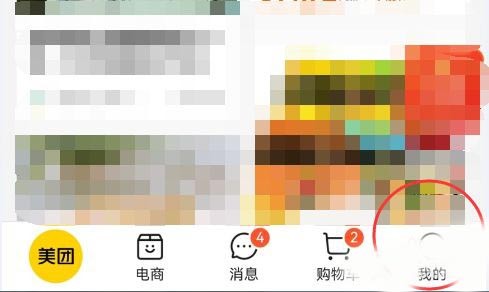
2、进入【我的】字符选项之后,点击下方的【我的钱包】字符按钮选项。
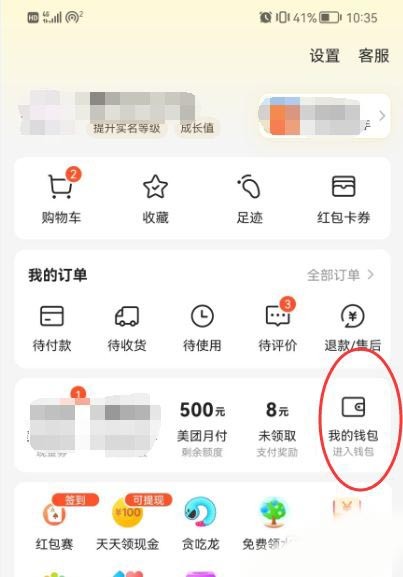
3、来到【我的钱包】的界面之后,点击下方的【现金券】的字符按钮。
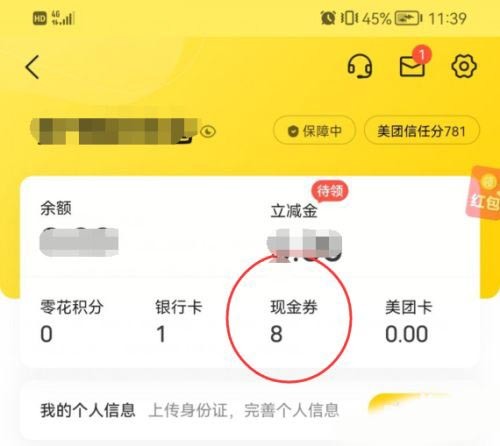
4、接着点击上方的【立减金】界面,进入界面之后点击右上角的按钮即可。
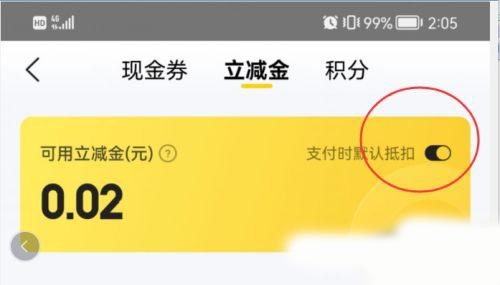
 24小时气温预报软件有哪些
24小时气温预报软件有哪些
2024-11-09
 《抖音》迪士尼米奇米妮鼠年新春壁纸
《抖音》迪士尼米奇米妮鼠年新春壁纸
2024-11-09
 《抖音》你品你细品表情包
《抖音》你品你细品表情包
2024-11-07
 火神山医院介绍
火神山医院介绍
2024-11-07
 《抖音》在吗出来玩表情包
《抖音》在吗出来玩表情包
2024-11-07
 《抖音》分身延迟特效怎么玩
《抖音》分身延迟特效怎么玩
2024-11-07